4 Bộ chuyển đổi MP4 sang ASF Trực tuyến và Ngoại tuyến tốt nhất [Miễn phí]
Bạn đang tự hỏi cách tốt nhất để chuyển đổi các tệp video như MP4 sang ASF để phát trực tuyến phương tiện trên PC Windows của mình? Hay bạn muốn chỉnh sửa dữ liệu tệp MP4 của mình, chẳng hạn như tiêu đề, thể loại, album và nghệ sĩ? Sau đó, bạn truy cập vào trang bên phải để đọc vì chúng tôi sẽ giới thiệu cho bạn các cách để chuyển đổi MP4 sang ASF. Có một số chương trình tuyệt vời để đạt được công việc chuyển đổi này.
Trong khi đó, nhiều người đang băn khoăn không biết nên sử dụng công cụ nào để lấy các tệp ASF ra khỏi video MP4 của họ. Nếu bạn có cùng mối quan tâm, hướng dẫn này được viết để giúp bạn. Điều đó nói rằng, chúng tôi làm tròn 4 trong số các chương trình được khuyến nghị nhất để chuyển đổi các tệp MP4 của bạn sang ASF một cách dễ dàng. Hãy xem chúng dưới đây để đánh giá và chọn công cụ tốt nhất cho bạn.
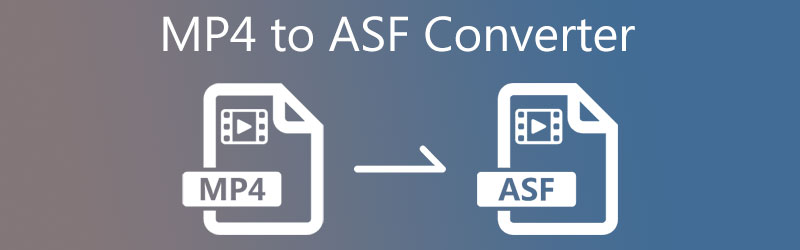
- Phần 1. ASF là gì?
- Phần 2. Bộ chuyển đổi MP4 sang ASF miễn phí
- Phần 3. Bộ chuyển đổi MP4 sang ASF cuối cùng
- Phần 4. Câu hỏi thường gặp về Chuyển đổi MP4 sang ASF
Phần 1. ASF là gì?
Định dạng Truyền trực tuyến Nâng cao, thường được gọi là ASF, là một định dạng vùng chứa âm thanh / video kỹ thuật số được phát triển bởi Microsoft. Định dạng này thường chứa hai trong số các định dạng được sử dụng tiêu chuẩn nhất cho phương tiện truyền trực tuyến, đó là WMA và WMV. Với nó, bạn có thể phát trực tuyến cả nội dung video và âm thanh trong một tệp duy nhất.
Ngoài ra, định dạng này cũng có thể chứa dữ liệu cho một bản âm thanh. Điều đó bao gồm tiêu đề, nghệ sĩ, album và thể loại. Điều tuyệt vời về định dạng này là nó hỗ trợ bất kỳ lược đồ mã hóa nào, cả nén và giải nén. Thậm chí tốt hơn, nó có thể điều chỉnh giao thức truyền thông cơ bản. Do đó, nếu bạn muốn chuyển đổi tệp MP4 sang ASF để chỉnh sửa dữ liệu phương tiện truyền thông và siêu dữ liệu, thì ở đây chúng tôi sẽ chỉ cho bạn bốn bộ chuyển đổi ASF sang MP4 miễn phí và trực tuyến.
Phần 2. Bộ chuyển đổi MP4 sang ASF miễn phí
1. Bất kỳ công cụ chuyển đổi video nào
Any Video Converter là một tiện ích chuyển mã miễn phí cho các tệp video. Nó là một công cụ tuyệt vời không chỉ để chuyển đổi mà còn cho chỉnh sửa video tại nhà và những người làm nghề tự do. Một điểm nổi bật của chương trình này là nó được tích hợp mã hóa tăng tốc NVIDIA NVENC, giúp quá trình chuyển đổi nhanh chóng và dễ dàng. Chưa kể, nó hỗ trợ bảo toàn chuyển đổi video 4K cho phép bạn duy trì chất lượng video HD của mình. Trên hết, nó có thể trích xuất âm thanh từ video và CD hoặc DVD.
Ưu điểm
- Tính năng mã hóa tăng tốc GPU.
- Đi kèm với các công cụ chỉnh sửa video.
- Trích xuất âm thanh từ CD / DVD.
- Cắt, cắt, chỉnh sửa và thêm hiệu ứng cho video.
Nhược điểm
- Các video lớn mất nhiều thời gian để chuyển đổi.
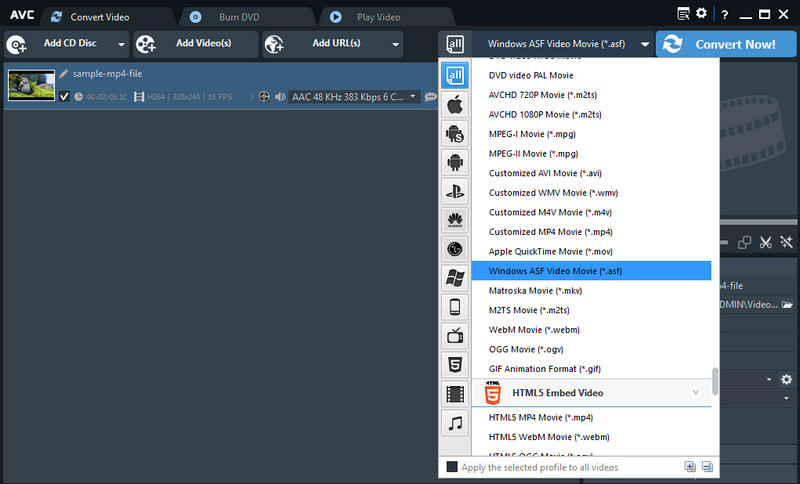
2. Trình phát phương tiện VLC
VLC media player là một trình phát đa phương tiện nổi tiếng tương thích với các thiết bị Mac, Windows, iOS và Android. Công cụ có thể phát định dạng mới và nổi tiếng mà mọi người sử dụng nhiều nhất. Ngoài ra, bạn có thể sử dụng ứng dụng này để chuyển đổi MP4 sang ASF miễn phí. Điều đó nói rằng, nó hữu ích cho cả việc phát và chỉnh sửa hoặc thao tác các tệp video trên máy tính của bạn. Do tính tương thích cao, bạn có thể chuyển đổi và phát hầu hết các định dạng video.
Ưu điểm
- Nó có thể chuyển đổi các tập tin hàng loạt.
- Xoay, cắt và cắt video.
- Tương thích với máy tính để bàn và thiết bị di động.
- Hỗ trợ nhiều lựa chọn định dạng phương tiện.
Nhược điểm
- Chất lượng video đầu ra không được đảm bảo.
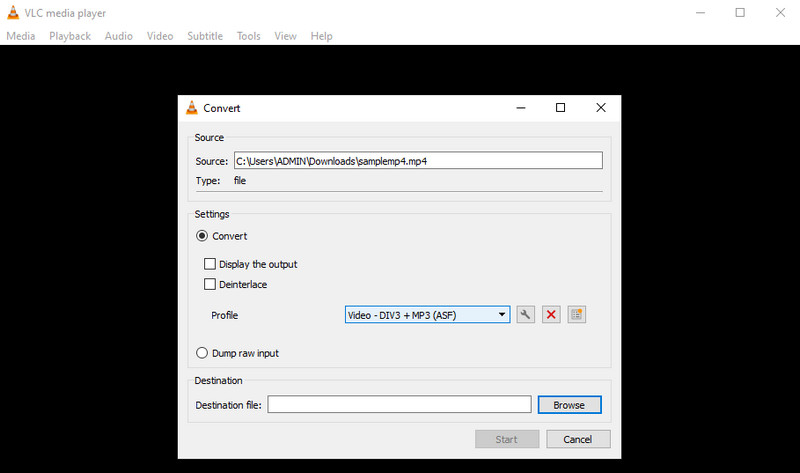
3. Aconvert.com
Cuối cùng, chúng tôi có Aconvert.com. Đây là một dịch vụ chuyển đổi âm thanh và video đám mây có thể chuyển đổi tất cả các định dạng video nổi tiếng. Ngoài vai trò là một trình chuyển đổi, bạn cũng có thể làm nhiều thứ cho video của mình. Nó rất hữu ích bất cứ khi nào bạn cần xoay, cắt, cắt hoặc hợp nhất nhiều tệp video thành một. Ngoài ra, bạn có thể tải tệp lên từ ổ đĩa cục bộ và trực tuyến của mình. Tải xuống chính của công cụ này là nó đi kèm với giới hạn kích thước tệp video. Cụ thể, bạn chỉ có thể tải lên kích thước tệp video và âm thanh tối đa 200M. Tuy nhiên, đây là một giải pháp hiệu quả để chuyển đổi MP4 sang ASF trực tuyến miễn phí.
Ưu điểm
- Giao diện đơn giản và dễ sử dụng.
- Nhập các tệp phương tiện từ các dịch vụ lưu trữ đám mây.
- Chuyển đổi các loại tệp khác như hình ảnh, tài liệu, trang web, v.v.
- Đi kèm với các tùy chọn chỉnh sửa video.
Nhược điểm
- Không có giao diện xem trước cho các tệp phương tiện.
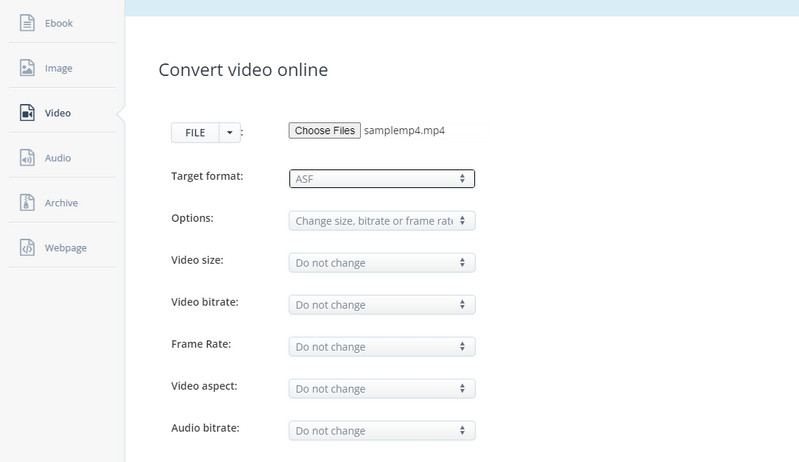
Phần 3. Bộ chuyển đổi MP4 sang ASF cuối cùng
Giả sử bạn muốn chuyển đổi tệp video trong khi truy cập các chức năng nâng cao khác nhau. Trong trường hợp đó, Vidmore Video Converter là giải pháp cuối cùng của bạn. Điều thú vị về chương trình là bạn có thể tải lên nhiều tệp mà không bị giới hạn về kích thước và thời gian của tệp, chuyển đổi hàng loạt tệp và hợp nhất nhiều video thành một. Phần tốt nhất là bạn có thể mong đợi một quá trình chuyển đổi nhanh chóng được hỗ trợ bởi khả năng tăng tốc GPU. Trên hết, nó đi kèm với khả năng tùy chỉnh cấu hình cho độ phân giải video và chất lượng đầu ra.
![]() Chuyển đổi video MP4 sang ASF tốt nhất
Chuyển đổi video MP4 sang ASF tốt nhất
- Hỗ trợ chuyển đổi video 4K.
- Chuyển đổi hàng loạt tệp video / âm thanh.
- Cung cấp khả năng tùy chỉnh cho chất lượng đầu ra.
- Các chức năng chỉnh sửa video nâng cao.
- Tạo trình chiếu ảnh.

Cách chuyển đổi MP4 sang ASF bằng công cụ chuyển đổi video tuyệt vời này:
Bước 1. Tải xuống và cài đặt ứng dụng
Đánh dấu vào một trong những Tải xuống miễn phí ở trên để lấy trình cài đặt trên máy tính của bạn. Sau đó, cài đặt ứng dụng bằng cách làm theo trình hướng dẫn thiết lập đơn giản sẽ xuất hiện trên màn hình. Mở Vidmore Video Converter sau quá trình cài đặt.
Bước 2. Nhập tệp video
Bây giờ, hãy nhấp vào Thêm nút ký để tải lên video clip MP4 mà bạn muốn chuyển đổi. Ngoài ra, bạn có thể tải trực tiếp video lên bằng cách kéo và thả tệp vào vùng tải lên được phân bổ.
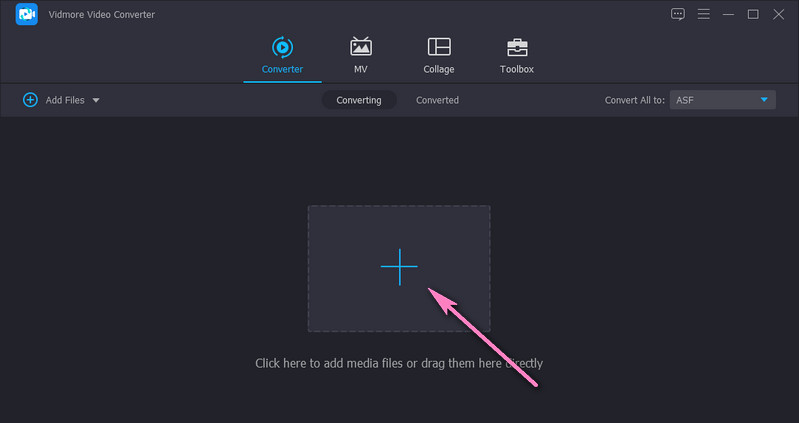
Bước 3. Đặt ASF làm định dạng đầu ra
Bây giờ, hãy nhấp vào Hồ sơ menu ở phía trên bên phải của giao diện để chọn ASF từ các tùy chọn định dạng đầu ra. Lựa chọn ASF hoặc chọn các định dạng video khác theo yêu cầu của bạn ở cột bên trái. Sau đó, chọn một chất lượng phù hợp.
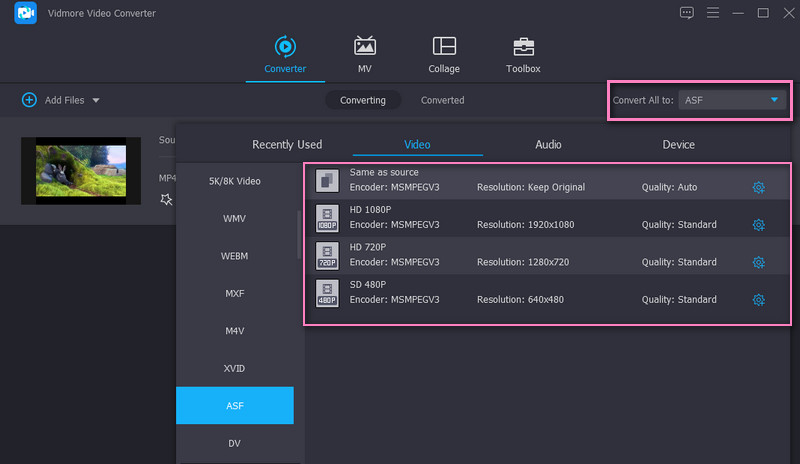
Bước 4. Bắt đầu chuyển đổi MP4 sang ASF
Đặt một thư mục đầu ra để lưu tệp đầu ra và nhấp vào Chuyển đổi tất cả ở góc dưới cùng bên phải khi tất cả cài đặt hoàn tất. Khi quá trình chuyển đổi kết thúc, bạn có thể tìm thấy đầu ra trong thư mục đích. Nhanh chóng và dễ dàng, phải không? Đó là cách chuyển đổi MP4 sang ASF bằng công cụ này.

Đọc thêm:
Tham gia tệp ASF với các cách trực tuyến miễn phí và chuyên nghiệp
Tạo video trên đầu tìm kiếm bằng các trình chỉnh sửa siêu dữ liệu MP4 này
Phần 4. Câu hỏi thường gặp về Chuyển đổi MP4 sang ASF
Những gì có thể xem tệp ASF?
Kể từ khi Microsoft phát triển tệp ASF, bạn có thể dễ dàng mở chúng bằng trình phát đa phương tiện mặc định trong Windows PC. Bạn có thể mở các tệp này bằng Microsoft Photos hoặc Windows Media Player.
Làm cách nào để chuyển đổi ASF sang MP4?
Với các công cụ được liệt kê ở trên, bạn có thể chuyển đổi từ MP4 sang ASF và thực hiện theo cách khác. Điều đó có nghĩa là các công cụ được đề xuất sẽ giúp bạn chuyển đổi ASF sang MP4 một cách dễ dàng.
ASF có giống với WMV không?
Các định dạng này đều là phần mở rộng tệp hợp lệ cho tệp Windows Media. Phần mở rộng định dạng .asf được sử dụng khi video được nén bằng Định dạng Hệ thống Nâng cao, phần mở rộng định dạng .asf được sử dụng. Mặt khác, định dạng .wmv được sử dụng khi codec Windows Media Video nén video. Tuy nhiên, bạn có thể đổi tên chúng bất cứ khi nào một người chơi cụ thể không nhận ra chúng.
Phần kết luận
Thay đổi các tệp MP4 của bạn thành ASF giờ đây trở nên dễ dàng bằng cách sử dụng các Bộ chuyển đổi MP4 sang ASF công cụ miễn phí có sẵn trên internet. Tuy nhiên, hãy nhớ rằng không phải tất cả chúng đều hoạt động như nhau. Có các công cụ dành cho máy tính để bàn như Vidmore, rất hiệu quả để chuyển đổi và chỉnh sửa video ngoại tuyến. Ngoài ra, một công cụ trực tuyến cho phép bạn chuyển đổi mà không cần tải xuống một công cụ bổ sung. Đơn giản chỉ cần chọn bất kỳ ứng dụng nào phù hợp với bạn.
MP4 & ASF
-
Chuyển đổi MP4
-
Chỉnh sửa MP4
-
Giải pháp ASF


